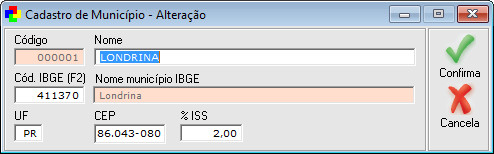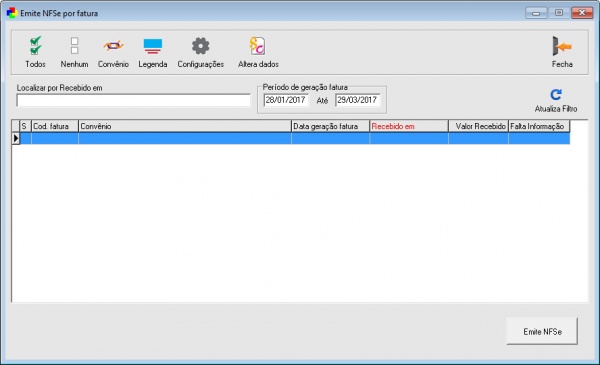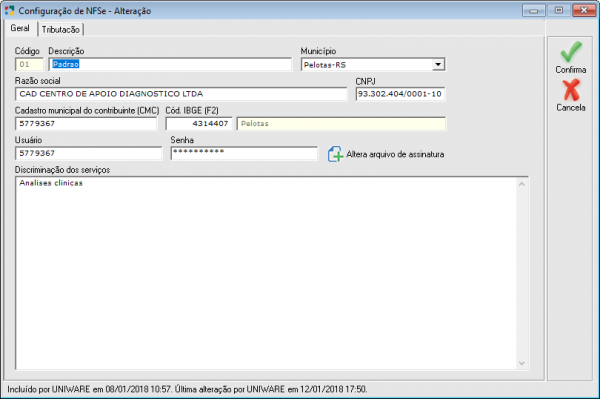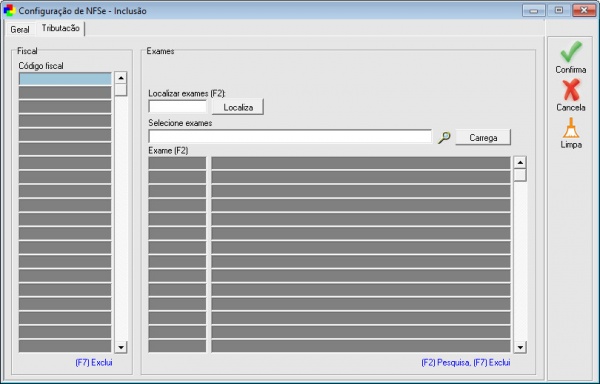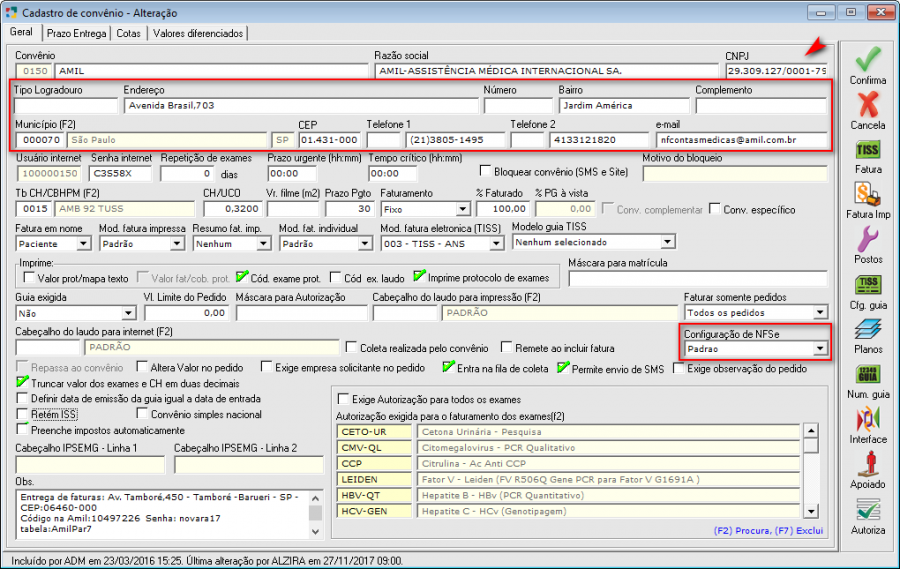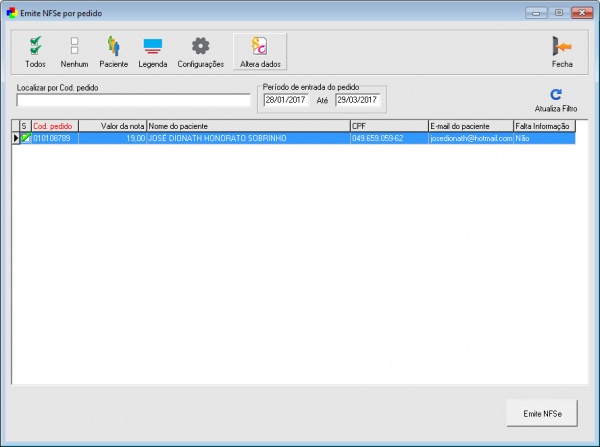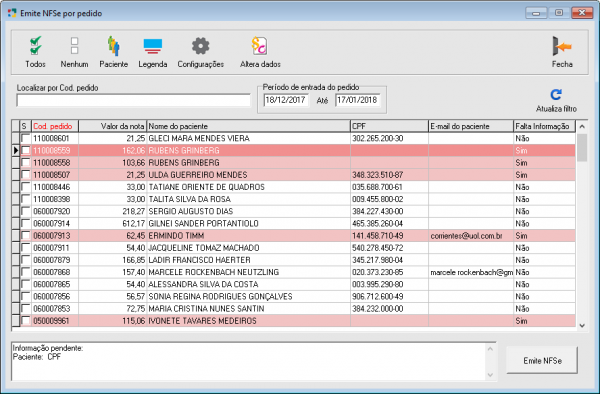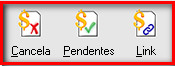Nota Fiscal de Serviço
No unilab existe um recurso de geração de NFSe (nota fiscal de serviço eletrônica) que tem a função de gerar notas tanto por pedido quanto por faturamento, isto é, é possível gerar notas fiscais dos exames realizados tanto para o paciente quanto para os convênios.
Este serviço é liberado através da "Chave NFSe" que fica no menu "Outros > Chaves > NFSe" e esta chave apenas é liberada pelo setor comercial.
| Municípios atendidos | ||
|---|---|---|
| Cód. IBGE | Município | UF |
| 4113700 | Londrina | PR |
| 4314407 | Pelotas | RS |
| 3506508 | Birigui | SP |
| Total | 3 | |
Índice
Configuração
Para configurar a geração de NFSe no Unilab é necessário realizar os seguintes passos:
- Para NFSe de Londrina: Copiar a dll WS_NFSe.dll que se encontra em \\svw-uniware2\REDEUNIWARE\UNIWARE\UnilabVersoes\VersaoAtual\NFSe para a raiz da uniwarew (mesma pasta onde se encontra o unilabw.exe).
- Para NFSe de Pelotas ou Birigui: Copiar o arquivo NFSe.zip em: \\svw-uniware2\REDEUNIWARE\UNIWARE\UnilabVersoes\NFSe\Outros\, extrair na raiz da Uniwarew e instalar o programa "setup_nfse_dependencias_cnpj" que estará na pasta "...\Uniwarew\NFSe\".
- Obs importante: Quando é emitido NFSe por pedido, você tem que receber todo o pedido e não pode gerar RECIBO (o recibo já é uma nota, e por isso ele não aparece nas notas, basta quando pedir para imprimir o recibo cancelar, o mesmo vai constar lá no menu de movimentação > emisssão de nota fiscal : nota por pedido), Para gerar Nota Fical por Fatura, o convênio deve ter fatura incluida.
- No cadastro de Município, deverá preencher os dados do município em que a NFSe será emitida com código IBGE e alíquota do ISS.
- Ir até o menu: Movimentação > Emissão de NFSe > Fatura;
- Clicar no botão Configurações ;
- Preencher os dados de acordo com a empresa prestadora de serviço (empresa que emitirá a nota fiscal)
Obs.: Para Pelotas e Birigui, é preciso selecionar também um certificado digital (e-CNPJ) através do botão "Inclui arquivo de assinatura" / "Altera arquivo de assinatura" e preencher a senha corretamente.; - Na aba Tributação, deverá ser preenchido o código do serviço(código atribuído a atividade que a respectiva empresa atua, podendo ser um ou mais), e na tabela exames deverá ser inserido os exames que corresponde ao serviço criado.
- No cadastro de convênio (cadastro > Convênio), Alterar o convênio que receberá as notas geradas por faturamento e preencher os campos obrigatórios:
- Razão Social, CNPJ, Tipo Logradouro, Endereço, Numero, Bairro, Município, CEP, Telefone 1. (o campo e-mail não será obrigatório, no entanto, se preencher este campo a NFSe será enviado para o mesmo na geração da nota).
- Para convênio particular, apenas é preciso o preenchimento de "Município" (Já com "%ISS" preenchido no cadastro do município) e selecionar a "Configuração de NFSe".
- Verificar se as opções adicionais será necessário o preenchimento:
- Convênio simples nacional : Identifica a empresa que receberá a nota fiscal como Simples Nacional (Os impostos de PIS, COFINS e Contribuição Social será paga pelo Emitente da NFSe).
- Preenche impostos automaticamente: Indica se o convênio irá preencher os impostos configurados nas configurações do sistema (cadastro > configurações > Fatura, na sessão Impostos)
- Em Cadastros > Configurações, definir os impostos Padrão, para que o convenio carregue as informações na fatura caso utilize a opção Preenche impostos automaticamente.
Nota:
- ¹Para emissão de nota por pedido é necessário somente seguir até o passo 8, os demais passos serão para configuração de emissão de nota por fatura.
- ²É obrigatório o preenchimento do código do IBGE do município do prestador.
Utilização
- A geração da NFSe poderá ser gerada através de duas telas dependendo do método que se deseja emiti-la:
- Por pedido (Movimentação > NFSe > Por Pedido):
- Após cadastrar os pedidos e recebe-los completamente (não será gerado NFSe de pedidos que não estejam 100% recebidos). Selecionar o pedido que deseja emitir a nota fiscal e clicar no botão Emite NFSe.
- Por faturamento:
- Após gerar o faturamento do convênio que está configurado para emissão de NFSe selecionar o faturamento desejado e clicar no botão Emite NFSe.
- Por pedido (Movimentação > NFSe > Por Pedido):
- A verificação das notas geradas será realizada através do menu: Movimentação > Emissão NFSe > Emitidos:
- Nesta tela o usuario é capaz de verificar o status das NFSe emitidas para a prefeitura e qual foi o retorno da mesma, que podem ser classificadas da seguinte maneira:
- GE - Nota gerada: Enviada com sucesso para a prefeitura e gerada com sucesso.
- PG - Nota pendente de geração: A nota foi enviada para a prefeitura, no entanto, algo impediu a geração da nota da mesma, é necessário verificar o campo motivo da pendência na parte inferior da tela.
- CA - Nota Cancelada: Nota enviada para a prefeitura e aceita pela mesma, no entanto, o Usuário solicitou o cancelamento da mesma através do Unilab e prefeitura aceitou o cancelamento (Com exceção de Pelotas, que pelo Unilab não cancela diretamente na prefeitura).
- PC - Nota pendente de cancelamento: Nota enviada para a prefeitura e aceita pela mesma, no entanto, o Usuário solicitou o cancelamento da mesma através do Unilab e prefeitura recusou o cancelamento é necessário verificar o campo motivo da pendência na parte inferior da tela.
- Nesta tela ainda possuí três outros recursos que são:
- Cancela: Solicita a prefeitura que cancele a nota emitida.
- Pendentes: Tenta resolver as pendencias que impossibilitam a geração da nota.
- Link: Abre o link da NFSe no navegador. Caso o cliente esteja em ambiente TS será copiado o link para área de transferência.
- Nesta tela ainda possuí três outros recursos que são:
Nota: Quando existir algum dado necessário para a geração da NFSe faltando a ser preenchido, a linha correspondente do registro ficará na cor vermelha e na parte inferior da tela mostrará os dados que estão faltando a ser preenchidos.
Regras
Para geração de NFSe será necessário obedecer algumas regras antes e depois da emissão:
- O faturamento não poderá ser excluído e/ou ajustado após a emissão de NFSe do mesmo.
- Só é possível alterar informações do pedido que não interferem em valores após a NFSe ser gerada.
- A geração de NFSe por pedido só será realizada se o pedido estiver totalmente recebido.
- Cancelamento apenas para Pelotas não é feito automaticamente, é possível cancelar a nota no Unilab, porém para cancelar na prefeitura é preciso que o cliente faça manualmente pelo sistema deles.
Particularidades
Cáceres - MT (Ainda não esta liberado)
Configuração
- Não é necessário certificado (e-CNPJ). O XML de envio não é assinado.
Comunicação
- Não há cancelamento de nota fiscal.
Possível erro particular de Cáceres - MT
- Nos testes realizados foi detectado que há um limite de envio de nota e quando atinge o limite ele para de enviar e começar a apresentar erros. Porém não sabemos se é apenas no ambiente de homologação ou se no de produção também ocorre.
Birigui - SP
Configuração
- Obrigatório arquivo de assinatura (e-CNPJ).
- Ao invés de ser "Cadastro municipal do contribuinte (CMC)", é "Cadastro de contribuintes mobiliários (CCM)".
Pelotas - RS
Configuração
- Obrigatório arquivo de assinatura (e-CNPJ).
Comunicação
- O cancelamento das notas pelo Unilab, NÃO cancela as notas diretamente na prefeitura, é preciso que o usuário vá diretamente no sistema da própria Prefeitura de Pelotas para realizar o cancelamento da nota.
Londrina - PR
Configuração
- Não possui certificado digital (e-CNPJ).
Erros conhecidos
DivideAliquota 1º possível erro: Reinstalar as dependencias da NFSE
- Se o erro persistir, renomear a pasta NFSE\Scripts para old
e reinstalar, porque esta pasta mantem resquicios la dentro que
corrompem o restante.
Signature Core validation 1º possível erro: Existem simbolos ou caracteres especiais, exemplo:
No endereço conter "Nº 238" ou "S/N"
(Validar símbolos e caracteres especiais em outros campos)
E10-RPS já informado. Correção: Em Movimentação > Emissão NFSE > Pedido > configurações > Sequência. Ajustar para uma sequência que ainda não foi usada.
E165-Alíquota do serviço inválida. Correção: Preencher a porcentagem de ISS correta no cadastro do município. (Esta porcentagem varia de acordo com o laboratório e o município.)